文章详情页
Win10家庭版如何升级到Win10专业版?Win10家庭版升级教程
Win10家庭版如何升级到Win10专业版?许多用户在购买笔记本电脑的时候笔记本都预装了Win10的家庭版电脑操作系统,可是相对于专业版,家庭版还是有非常多的限制,那么我们应该怎么把家庭版升级到专业版呢?下面小编就带着大家一起看一下吧!
操作方法:
1、打开控制面板,然后在控制面板中点点击“系统和安全”。然后再点击“系统”。
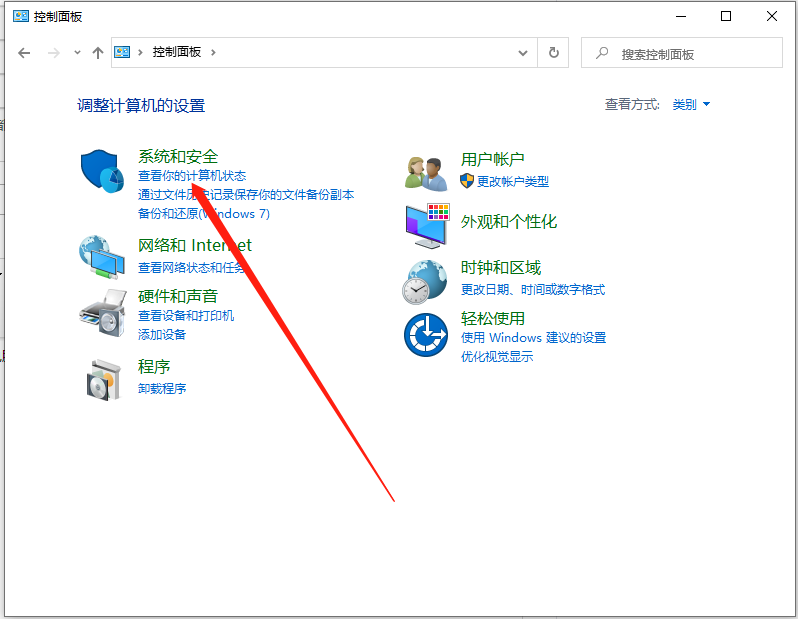
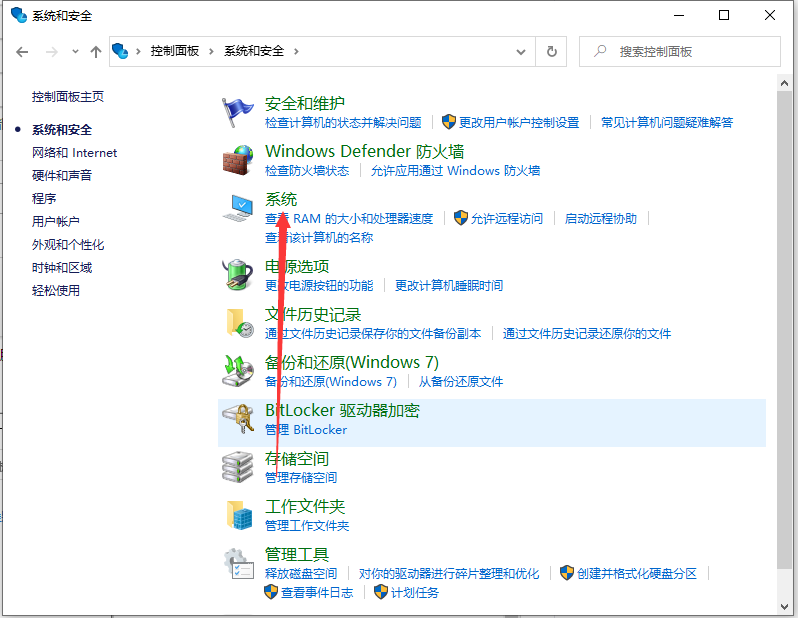
2、可以看到我们现在的版本是家庭版,然后点击下一步。
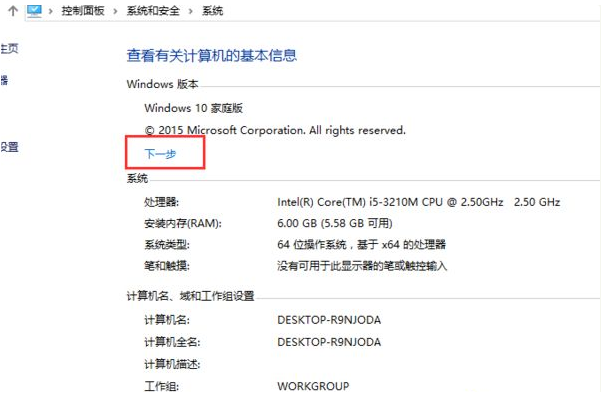
3、这时会出现进入输入产品密钥的界面,在输入框中输入win10专业版的的产品密钥,然后点击确定。

4、然后就对系统进行升级。
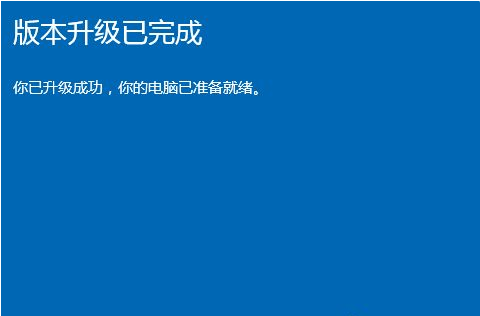
5、进入系统之后就可以查看到我们的系统已经是专业版的了。
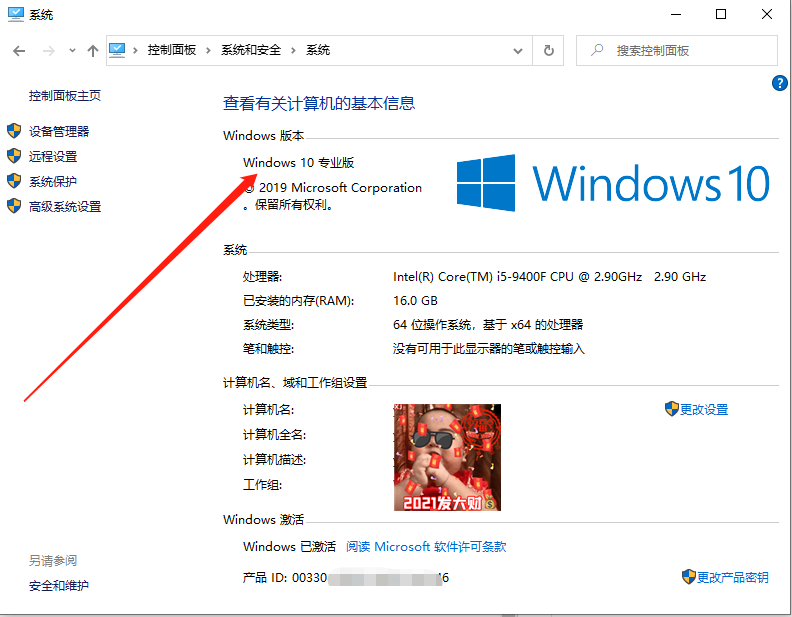
相关文章:
1. Win11 22000.176搜索打不开怎么解决?Win11 22000.176搜索打不开解决方法2. Win7电脑亮度怎么调?Win7调节屏幕亮度方法3. Windows11下载卡着不动怎么办?Windows11下载卡着不动解决方法4. 统信uos系统怎么管理打印界面和打印队列?5. 联想电脑怎么装win7系统?U盘装lenovo win7 32位详细图文教程6. 统信UOS系统怎么禁止窗口特效? 统信关闭窗口特效的技巧7. Win10命令提示符被禁止使用怎么办?8. 银河麒麟操作系统(KyLin)常用问题及解决方法9. Win10如何取消更新并关机?Win10关闭更新并关机的方法10. Fdisk硬盘分区图文教程(超详细)
排行榜

 网公网安备
网公网安备